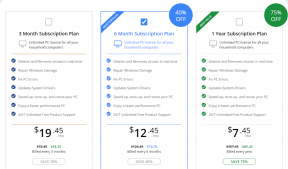Parandage Grupp või ressurss ei ole nõutud toimingu tegemiseks õiges olekus
Miscellanea / / July 16, 2022

Kui proovite oma arvutis Windows Update'i teha, võib teil tekkida tõrketeade Rühm või ressurss ei ole nõutud toimingu tegemiseks õiges olekus. Okei. See probleem ilmneb ka leviala või mis tahes Microsoft Store'i rakenduste kasutamisel ja isegi käsureal. Kui näete seda veateadet, ärge muretsege! Selles artiklis oleme näidanud, kuidas parandada, et rühm või ressurss pole Windows 10-s nõutud toiminguvea tegemiseks õiges olekus. Jätkake lugemist, et teada saada selle probleemi lahendamise tõrkeotsingu meetodeid.

Sisu
- Kuidas parandada Grupp või ressurss ei ole nõutud toimingu tegemiseks õiges olekus
- 1. meetod: tehke puhaskäivitus
- 2. meetod: käivitage programmide ühilduvuse tõrkeotsing
- 3. meetod: värskendage võrgudraiverit
- 4. meetod: parandage süsteemifailid
- 5. meetod: muutke võrgu jagamise sätteid
- 6. meetod: teostage süsteemitaaste
- 7. meetod: lähtestage arvuti
Kuidas parandada Grupp või ressurss ei ole nõutud toimingu tegemiseks õiges olekus
Siin on loetletud võimalikud põhjused, mis selle vea põhjustavad.
- Aegunud võrgudraiver
- Valed võrgusätted
- Windows Update'i vead
- Vastuolulised programmid
- Korrumpeerunud süsteemifailid
Probleemi lahendamiseks järgige antud tõrkeotsingu meetodeid Windows 10.
1. meetod: tehke puhaskäivitus
Kõige lihtsam asi, mida teha, on Windowsi puhastamine. See võib lahendada kõik Windowsi alglaadimisega seotud vead. Järgige meie juhendit teostage puhas alglaadimine Windows 10-s.

2. meetod: käivitage programmide ühilduvuse tõrkeotsing
Kui seisate silmitsi, ei ole rühm või ressurss nõutud toimingu vea tegemiseks õiges olekus mis tahes programmi käivitamisel, seejärel proovige käivitada programmide ühilduvuse tõrkeotsing, et lahendada kõik rakendusega seotud probleemid programmid. Järgmised juhised programmi ühilduvuse tõrkeotsingu käivitamiseks.
1. Vajutage Klahvid Windows + I üheaegselt käivitada Seaded.
2. Klõpsake nuppu Värskendus ja turvalisus seadistus.

3. Minema Veaotsing menüü vasakul paanil.
4. Valige Programmi ühilduvuse tõrkeotsing ja klõpsake edasi Käivitage tõrkeotsing.
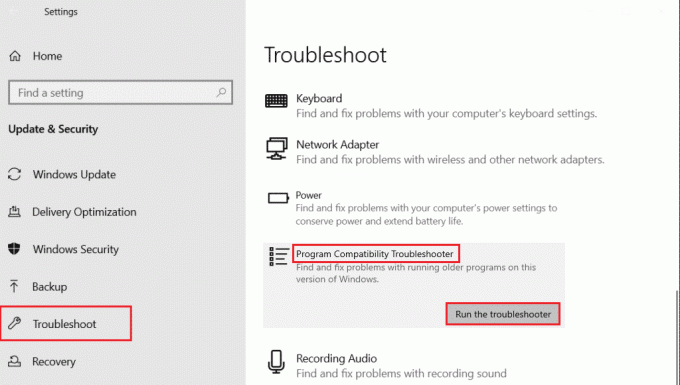
5. Oodake, kuni tõrkeotsing tuvastab probleemid, kui neid on.

6. Lõpuks klõpsake nuppu Proovige soovitatud seadeid valik.

Loe ka:Parandage Windows 10 viga 0X800703ee
3. meetod: värskendage võrgudraiverit
Rikutud võrgudraiver on üks peamisi põhjuseid, miks rühm või ressurss ei ole nõutud toiminguvea tegemiseks õiges olekus. Nii et selle probleemi lahendamiseks peate värskendama võrguseadme draivereid. Lugege meie juhendit edasi kuidas värskendada Windows 10 võrgudraivereid.

4. meetod: parandage süsteemifailid
Süsteemifailides esinevaid vigu saab parandada SFC (süsteemifailide kontrollija) ja DISM-i (juurutuspildi teenindamine ja haldamine) skannimisega. See lahendab File Exploreri kasutamise ajal tekkinud probleemid. Järgige meie juhendit parandage süsteemifaile Windows 10-s.

Loe ka:Parandage DISM-i hosti teenindusprotsessi kõrge CPU kasutus
5. meetod: muutke võrgu jagamise sätteid
Mobiilse leviala kasutamisel võite silmitsi seista, et rühm või ressurss ei ole nõutud toiminguvea tegemiseks õiges olekus. Kui see on nii, peate muutma oma võrgu jagamise seadeid. Siin on juhised, mis võimaldavad teistel võrgukasutajatel teie võrguga ühenduse luua.
1. Käivitage Jookse dialoogiboksis vajutades Windows + R klahvid koos.
2. Tüüp ncpa.cpl ja tabas Sisestage võti avama Võrguühendused aken.
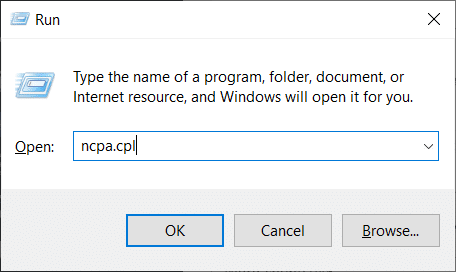
3. Paremklõpsake oma aktiivsel Võrguadapter ja klõpsake edasi Omadused.
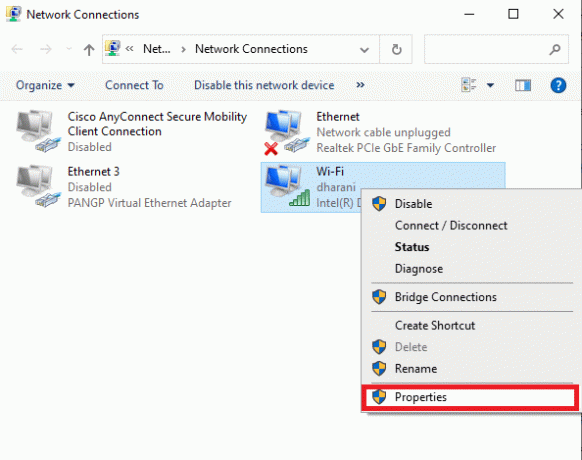
4. Mine lehele Jagamine sakk.
5. Siin kontrollige Lubage teistel võrgukasutajatel selle arvuti Interneti-ühenduse kaudu ühendust luua valik.

6. meetod: teostage süsteemitaaste
Teine meetod on taastada arvuti eelmine versioon, et parandada grupp või ressurss ei ole nõutud toimingu vea tegemiseks õiges olekus. Selleks järgige meie juhendit Kuidas kasutada süsteemitaastet opsüsteemis Windows 10 ja rakendage juhiseid, nagu näidatud. Lõpuks taastatakse teie arvuti endisele olekule, kus sellel ei esine ühtegi viga.

Loe ka:Parandage funktsioon, mida proovite kasutada, asub võrguressursil, mis pole saadaval
7. meetod: lähtestage arvuti
Kui teie arvutis on tõsiselt kahjustatud Windowsi komponente, on tõhus viis kõigi nende rikutud komponentide puhastamiseks ja andmete käivitamiseks parandada arvuti vastavalt meie juhendis toodud juhistele. Kuidas lähtestada Windows 10 ilma andmeid kaotamata. Järgige selles artiklis toodud juhiseid ja lõpuks oleksite käsitletud vea parandanud.
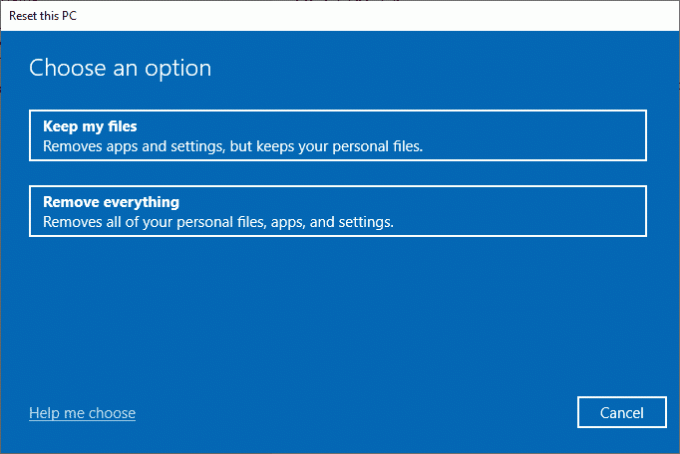
Soovitatav:
- Parandage selle foto kvaliteetsema versiooni iPhone'i laadimisel ilmnenud viga
- Parandage Windows 10 viga Nvbackend.exe
- Parandage Java TM Platform SE binaarfail, mis ei reageeri operatsioonisüsteemis Windows 10
- Parandage, et me ei saanud Windows 10 värskendusteenusega ühendust
Loodame, et see juhend oli kasulik ja saate seda parandada rühm või ressurss ei ole nõutud toimingu tegemiseks õiges olekus operatsioonisüsteemis Windows 10. Oma päringute ja ettepanekutega võtke meiega ühendust alloleva kommentaaride jaotise kaudu. Samuti andke meile teada, mida soovite järgmisena õppida.